

© by Uschi 26.Februar 2009
Dieses Tutorial habe ich mir selber ausgedacht. Das Copyright liegt alleine bei mir.
Es darf weder kopiert, noch auf anderen Seiten zum Download angeboten werden.
Das von mir verwendete Material habe ich aus diversen Tubentauschgruppen
und unterliegt immer dem Copyright,der jeweiligen Künstler.
Herzlichen Dank an die Künstler, für das wunderschöne Bildmaterial.
************************************************
Benötigte Filter: HIER
Filter Factory V-Inside Out
Bordermania- Capsule
************************************************
Mein Material: hier
Die Blumentube ist von

***********************************************
Ein neues Tut von mir
Suche dir einen runden Gegenstand,
der nicht größer sein sollte,als 400x400 Pixel. Ich habe die Blume verwendet,
die ist im Material enthalten.
1. Öffne ein neues Blatt mit der Größe 780x620 Pixel.
Suche dir eine helle VG-Farbe und eine nicht zu dunkle HG-Farbe
aus deiner runden Tube. Fülle das Arbeitsblatt mit diesem Farbverlauf

Anpassen-Bildschärfe verringern-Gausscher Weichzeichner mit Wert 10
2. Kopiere nun die die Tube fredo_design.psp
und füge sie als neue Ebene ein
3. Mischmodus- Helligkeit( Vorversion ) auf die Tube.
Bleibe auf der Blumenebene.
3. Effekte-Bildeffekte-nahtlos kacheln
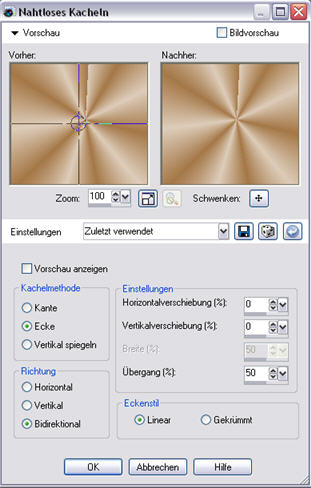
4. Effekte-Verzerrungseffekte-Wind Einstellung 100
1x rechts 1x links
5. Effekte Filter Factor V-Inside out mit diesen Einstellungen

6. Effekte- Bordermania-Capsule mit diesen Einstellungen

dann sieht das so aus,oder sollte es

7. Effekte-Factory V- Inside out- noch einmal
8. Effekte-Kanteneffekte stark nachzeichnen.
9. Hole nun die Frauentube Greygardens_di108.psp
wende auf der Tube die Maske 20-20 an.
Ebenen-zusammenfassen-Gruppe zusammenfassen.
Nun kopiere sie und füge sie als neue Ebene in dein Bild.
Platziere sie im unteren Bereich.
10. Kopiere die Blumenvase -Twing_leaves_tubed-by gini-06-01-06.tube.psp
und füge sie als neue Ebene ein. Ordene sie rechts an.
Schlagschatten 1,1 ,Deckfähigkeit 80,Unschärfe 20, schwarz
11. Bleibe auf dieser Ebene,Neue Rasterebene,
suche dir den Brush Grunge1-pk4-oo1 und stemple
mit der dunklen Farbe 2x an verschiedenen Stellen im oberen Bereich des Kreises.
12. Neue Rasterebene,suche dir den Brush just
und stemple den ebenfalls mit dunkel
einmal in die Mitte.
Effekte-3D Effekte-Schlagschatten 1,-1,100,0,00 schwarz
13. Kopiere die butterle.psp und füge sie ein,wie auf meinem Bild.
Nimm den gleichen Schlagschatten wie vorhin
14. Fasse nun alle Ebenen sichtbar zusammen.
15. Bild-Größe ändern auf 90 % kein Häkchen bei
Größe aller Ebenen anpassen.
16. Neue Rasterebene,schiebe sie an unterste Stelle
und fülle sie mit Farbverlauf aus deiner hellen VG-Farbe
und der dunklen HG-Farbe.
Farbverlauf linear Winkel 45,Wiederholungen 5
Häkchen rein,bei umkehren und fülle damit dein Arbeitsblatt
17. Gehe wieder auf die zusammengefasste Ebene
und wende Schlagschatten an,diesmal
4,4,80,20,schwarz und das nochmal mit minus 4
18. Kopiere die Schleife-fabbows_27_psp und füge sie als neue Ebene ein.
nimm das Auswahlwerkzeug und bringe sie in die passende Größe.
Anpassen-Schärfe.
Setze sie in ein Eck,verpass ihr den Schlagschatten von Punkt 12
Dupliziere die Ebene und unter Bild vertikal spiegeln,dann horizontal spiegeln.
19. Schreibe noch deinen Namen oder setze dein Wasserzeichen.
Dann kannst du alle Ebenen zusammenfassen.
20. Speichere das Bild als jpg. ab
Wir sind fertig,du hast es geschafft.
Ich hoffe, das Tutorial hat dir ein wenig Spaß gemacht.
LG Uschi
© by Uschi |